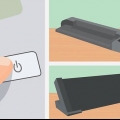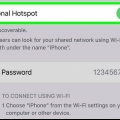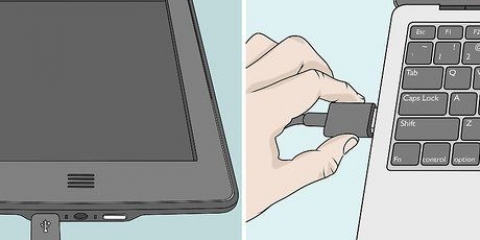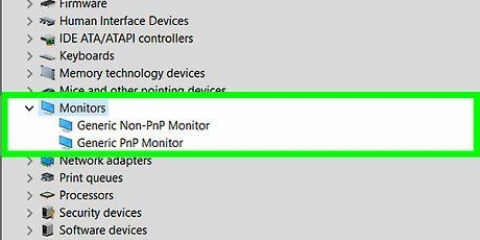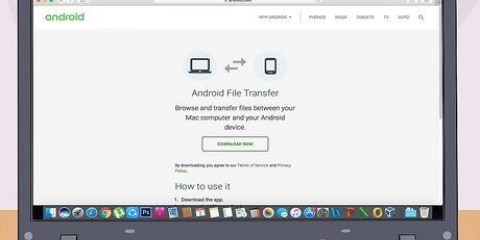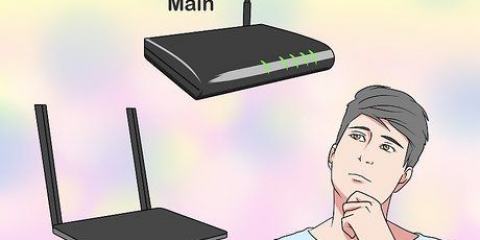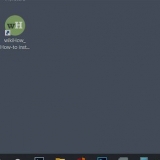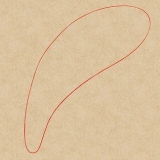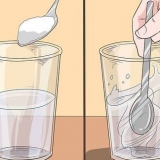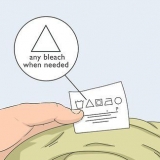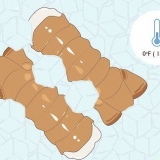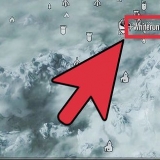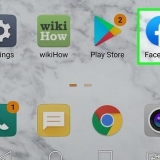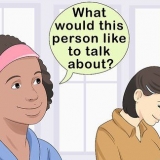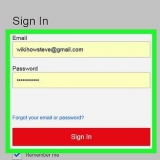Si su micrófono tiene un conector USB, la mayoría de las computadoras tienen dos o más puertos USB en el costado o en la parte posterior de la computadora. Enchufe el conector USB en uno de estos puertos. Muchas computadoras portátiles y computadoras más modernas no tienen un puerto de micrófono externo porque generalmente están equipadas con micrófonos internos. Por lo general, es posible usar el conector para auriculares y ajustar la configuración de sonido.
En Windows puedes usar la grabadora de sonido y en una Mac puedes usar Quicktime o GarageBand. Si no puede escuchar ningún sonido, lea la última sección de este artículo de resolución de problemas.
Si ve un triángulo con dientes como el enchufe del micrófono, entonces se trata de un micrófono XLR y necesitará encontrar un cable que convierta el enchufe XLR en un enchufe de 1/8 de pulgada o un adaptador/tarjeta de sonido externa para el convertir a usb, o necesita un mezclador. Si es un enchufe de ¼ de pulgada (el enchufe de un cable de guitarra), necesitará un adaptador que pueda convertirlo a USB o (más probablemente) 1/8, después de lo cual puede conectarlo a la entrada del micrófono o la entrada de auriculares. Estos cables suelen ser muy baratos, no más de unos pocos euros. 
Los micrófonos XLR generalmente se pueden adaptar de manera bastante económica con cables o un convertidor USB, pero algunos usuarios han notado que este método no es tan robusto y se pierde parte del rango medio (presencia) de buenos micrófonos. Para obtener la mejor calidad de sonido, debe invertir en un mezclador con salida USB. Puede comprar cables adaptadores de 1/4 y 1/8 de pulgada en todas partes y no son caros. Los puedes encontrar en cualquier tienda de electrónica o por internet.
En Windows puedes usar la grabadora de sonido y en una Mac puedes usar Quicktime o GarageBand. Si no puede escuchar ningún sonido, lea la última sección de este artículo de resolución de problemas.
en una Mac no hay controladores que puedan causar problemas, por lo que todo lo que necesita hacer es ir a Configuración del sistema y hacer clic en `Sonido`, luego seleccione `Entrada`. Asegúrese de que el micrófono esté marcado, no el micrófono incorporado. en una computadora vaya al Panel de control y haga clic en `Hardware y sonido`, haga clic en `Sonido` y debería ver otras ventanas. Haga clic en `Grabar` en la parte superior y ahora debería ver su micrófono en la lista. Si no tiene una marca de verificación verde, no está seleccionado. Haga clic en él y haga clic en `Propiedades`. Luego puede cambiar la configuración en la parte inferior a `Usar este dispositivo` y se usará automáticamente la próxima vez que se conecte a la computadora. 
En una Mac, puede configurar esto en Configuración del sistema, en `Sonido`. En una PC, puede configurar esto en `Hardware y sonido`, en `Sonido`.



Conexión de un micrófono a una computadora
Contenido
Si desea conectar un micrófono separado a través de las entradas de audio de su computadora para chatear o para hacer algunas grabaciones usted mismo, aquí le mostramos cómo conectar el nuevo equipo, ya sean micrófonos de computadora simples o micrófonos profesionales tipo XLR. Si no tiene idea de por qué no escucha ningún sonido, lea la última parte de este artículo de resolución de problemas.
Pasos
Método 1 de 3: Conexión de micrófonos de computadora estándar

1. Examine el enchufe del micrófono. En general, los micrófonos de computadora vienen en dos tamaños de enchufe diferentes: un 1/8" Enchufe TRS, el mismo tipo de enchufe que los de los auriculares, o un enchufe USB.
- Si tiene un micrófono XLR, un conector de ¼ de pulgada u otra variante de micrófono, continúe con la siguiente parte de este artículo.

2. Encuentre el puerto correcto en su computadora. Casi todas las computadoras de escritorio tienen una entrada de micrófono en la parte delantera o trasera de la carcasa. Por lo general, esta entrada es de color rosa y hay una imagen de un micrófono al lado. Si tiene un enchufe de 1/8 de pulgada, todo lo que tiene que hacer es enchufar y probar el sonido.

3. Pruebe su nuevo micrófono con su software de grabación preferido. La forma más fácil y rápida de probar sus niveles de sonido es ir a las opciones de sonido de entrada y asegurarse de que el dispositivo que acaba de conectar esté visible y seleccionado para usar. Abra un programa de grabación e intente usar el micrófono, y configure todos los niveles.
Método 2 de 3: Conexión de micrófonos profesionales

1. Examine el enchufe del micrófono. Los buenos micrófonos, micrófonos de condensador y otros equipos profesionales suelen requerir un adaptador o un cable especial. Varían de precio según el tipo de micrófono que quieras conectar a tu PC.

2. Encuentre el convertidor adecuado. Deberá conectar ambos tipos de micrófonos a algún adaptador antes de poder conectarlos a una computadora. Dado que estos micrófonos suelen ser de mejor calidad, también es mejor invertir en buenos adaptadores para garantizar que la señal se mantenga lo más fuerte posible.

3. Pruebe su nuevo micrófono con su software de grabación preferido. La forma más fácil y rápida de probar sus niveles de sonido es ir a las opciones de sonido de entrada y asegurarse de que el dispositivo que acaba de conectar esté visible y seleccionado para usar. Abra un programa de grabación e intente usar el micrófono, y configure todos los niveles.
Método 3 de 3: Solucionar problemas comunes

1. Compruebe la configuración de entrada de sonido. Si no recibe una señal, vaya a la configuración de sonido de su computadora y asegúrese de que esté seleccionado el dispositivo correcto y que los niveles de sonido estén configurados correctamente.

2. Ajustar el nivel de entrada. La mayoría de las computadoras le permiten ajustar el volumen de entrada. Es probable que los micrófonos de menor calidad deban subirse un poco para obtener una señal decente, pero tampoco es necesario configurar los niveles demasiado altos. Por lo general, el valor predeterminado es mejor, alrededor del 50%.

3. Verifique el volumen de su altavoz y computadora. Si tienes altavoces externos, o auriculares enchufados, tendrás que comprobar si el volumen está configurado correctamente, junto con la configuración de tu escritorio, de lo contrario es posible que no escuches nada.

4. Comprueba la configuración de tu micrófono. Debe quedar claro que su micrófono debe estar encendido y que el cable esté enchufado. Además, las otras configuraciones deberían ser correctas dependiendo del micrófono.
Algunos micrófonos de condensador y micrófonos de voz pueden tener varias configuraciones que puede activar y desactivar, siendo una más fuerte o con un espectro de sonido más amplio que la otra. Cambia entre las diferentes opciones para descubrir cuál es la mejor para tus propósitos.

5. Verifique la configuración en el programa específico que está utilizando. Los diferentes programas de edición de sonido tienen diferentes configuraciones de entrada que deberá verificar. Parte de este software puede estar configurado para usar los micrófonos internos o el audio de otras fuentes, incluso si ha cambiado esto en la configuración de su sistema.
Por ejemplo, si usa Skype, vaya a: Herramientas > Opciones > Ajustes de sonido y seleccione su micrófono. Si su micrófono no está en la lista o no funciona, verifique si necesita un software o controladores específicos para funcionar.

6. Intente si reiniciar su computadora ayuda. En cualquier caso, a veces es necesario cerrar el programa que desea utilizar primero, o incluso reiniciar la computadora para asegurarse de que se reconozca el nuevo hardware que ha conectado.
Si el micrófono sigue sin funcionar, pruebe con otro micrófono o pruebe el micrófono en otra computadora. Esto debería ayudarte a determinar si es la computadora o el micrófono.
Consejos
- Asegúrese de que el micrófono esté enchufado antes de probarlo/configurarlo.
- Si su voz es demasiado baja, suba el volumen de su micrófono.
- La grabadora de sonido de una computadora con Windows se puede encontrar escribiendo sndrec32 en el cuadro de diálogo Ejecutar
- GarageBand (Mac) se puede encontrar en el Dock o en Aplicaciones. Si no está instalado, puede encontrarlo en su disco de Instalaciones adicionales, también conocido como Disco 2.
- Grabar conversaciones.
- Asegúrese de que el micrófono tenga el enchufe correcto.
Advertencias
- No conecte su micrófono a ningún puerto que no sea la entrada rosa designada. De lo contrario, puede dañar el micrófono o el puerto.
Artículos de primera necesidad
- Un micrófono para conectar a tu computadora.
- Una computadora con una tarjeta de sonido.
- Un adaptador, si tienes un XLR o 1/4" Enchufe TRS.
Artículos sobre el tema. "Conexión de un micrófono a una computadora"
Оцените, пожалуйста статью
Similar
Popular